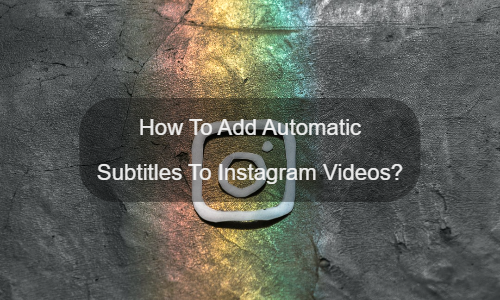วิดีโอ Instagram ต้องการคำบรรยายอัตโนมัติที่แม่นยำหรือไม่
คำตอบคือใช่ การเพิ่มคำบรรยายให้กับวิดีโอ Instagram เป็นสิ่งสำคัญมาก จากข้อมูลตลาดดิจิทัล เราจะเห็นได้ง่ายว่ามีผู้ใช้งานมากกว่า 1 พันล้านคนทุกวัน ผู้ใช้โดยเฉลี่ยใช้เวลา 30 นาทีต่อวัน แต่ข้อเท็จจริงอีกประการหนึ่งก็คือความแม่นยำของคำบรรยายที่สร้างโดยค่าเริ่มต้นสำหรับวิดีโอ Instagram นั้นต่ำมาก ซึ่งส่งผลกระทบอย่างมากต่อประสบการณ์ผู้ใช้ หากคุณเป็นผู้สร้างวิดีโอ เราจำเป็นต้องค้นหาทางออกที่ดีที่สุดในการเพิ่มคำบรรยายให้กับวิดีโอ Instagram
จากที่นี่ ฉันคิดว่าคุณจะรู้ว่าอะไรสำคัญต่อวิดีโอ Instagram ของคุณ ใช่มันเป็นคำบรรยายและคำบรรยาย การเพิ่มคำบรรยายลงในวิดีโอ Instagram ของคุณเป็นวิธีที่ดีที่สุดในการให้ผู้อื่นดูวิดีโอของคุณ
อย่างไรก็ตาม ผู้ใช้ Instagram ส่วนใหญ่ไม่มีทักษะระดับมืออาชีพในการตัดต่อวิดีโอและผลิตคำบรรยาย ในกรณีนี้ คำบรรยายอัตโนมัติออนไลน์และตัวสร้างคำบรรยายอัตโนมัติจะช่วยได้มาก โชคดีที่คุณพบหนึ่ง มันคือEasySub
จะเพิ่มคำบรรยายลงในวิดีโอ Instagram โดยใช้ EasySub ได้อย่างไร
แต่เราจะใช้EasySubเพื่อ .ได้อย่างไร เพิ่มคำบรรยายออนไลน์โดยอัตโนมัติ? นี้เป็นเรื่องง่ายมาก เริ่มกันเลย!
ขั้นแรก คุณควรมีบัญชีใน EasySub บัญชีที่ถูกต้องสามารถบันทึกวิดีโอและข้อมูลอื่นๆ ของคุณได้ นี่เป็นสิ่งสำคัญมาก
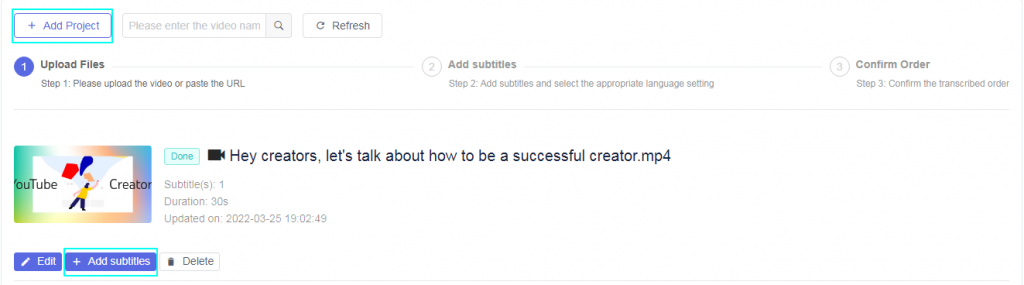
ขั้นตอนการใช้งาน
จากนั้นคลิกบล็อก "เพิ่มโครงการ" เพื่ออัปโหลดหรือลากวิดีโอของคุณ อย่าลืมเลือกภาษาของวิดีโอ หากจำเป็น คุณสามารถเลือกภาษาที่แปลได้ การแปลคำบรรยายใน EasySub นั้นฟรีโดยสมบูรณ์ ซึ่งหมายความว่าคุณไม่ต้องจ่ายเพิ่มสำหรับการแปล เฉพาะคำบรรยายอัตโนมัติออนไลน์เท่านั้นที่ดี [ทำความเข้าใจความแตกต่างระหว่างคำบรรยายอัตโนมัติและคำบรรยายอื่นๆ
จากนั้นคลิกปุ่ม "ถัดไป" และรอผลการถอดความ หลังจากสร้างคำบรรยายแล้ว คุณสามารถแก้ไขและเปลี่ยนรูปแบบได้ นอกจากนี้ คุณสามารถ เพิ่มคำบรรยายในวิดีโอ.
ใน Instagram โปรดทำตามขั้นตอนด้านล่าง:
- คลิกรูปภาพ/วิดีโอในไทม์ไลน์หรือฟีดข่าว
- คลิกอัปโหลดรูปภาพ/วิดีโอ แล้วเลือกวิดีโอจากคอมพิวเตอร์ของคุณ จากนั้นคลิกเผยแพร่
- เมื่อวิดีโอของคุณพร้อมสำหรับการรับชม Facebook จะแจ้งให้คุณทราบ คลิกการแจ้งเตือนหรือวันที่และเวลาสีเทาที่ด้านบนของโพสต์ในจดหมายข่าวหรือไทม์ไลน์
- วางเมาส์เหนือวิดีโอ คลิกตัวเลือกที่ด้านล่างและเลือกแก้ไขวิดีโอนี้
- คลิกเลือกไฟล์ภายใต้อัปโหลดไฟล์ SRT จากนั้นเลือกไฟล์ .srt ที่คุณส่งออกจากคำบรรยายอัตโนมัติ (หมายเหตุ: คุณต้องเปลี่ยนชื่อไฟล์เป็น filename.en_US.srt)
- คลิกบันทึก